Cómo configurar campañas de abandono de carrito de WooCommerce (fácil)
Publicado: 2024-03-13¿Busca una manera sencilla de configurar campañas de abandono de carrito de WooCommerce para su sitio web?
El abandono del carrito es un problema grave para la mayoría de las empresas de comercio electrónico. Según un estudio del Instituto Baymard, la tasa media de abandono de carrito documentada es del 70,19% .
Eso significa que estás perdiendo al menos el 70% de tus ventas cada día si no tomas medidas ahora mismo. Pero lo entiendo. Manejar el abandono del carrito puede parecer técnico y complejo. Es exactamente por eso que escribí este artículo.
En este artículo, lo guiaré en la configuración de campañas de recuperación de abandono de carrito de WooCommerce sin experiencia ni conocimientos técnicos. ¿Suena bien?
Vamos a sumergirnos.
NOTA: Este artículo está destinado únicamente a usuarios de WooCommerce. Pero si tienes una tienda Shopify, deberías consultar nuestro artículo sobre el abandono del carrito de Shopify.
¿Qué es la recuperación de abandono del carrito de WooCommerce?
El abandono del carrito tiene un impacto significativo en las empresas de comercio electrónico, ya que genera pérdida de ventas e ingresos.
Pero es posible recuperar algunas de estas ventas perdidas implementando campañas de abandono de carrito. Estas campañas implican el envío de correos electrónicos dirigidos y notificaciones automáticas a los clientes que han abandonado sus carritos, recordándoles los artículos que dejaron y animándolos a completar su compra.
Al utilizar campañas de abandono de carrito de WooCommerce, puede aumentar sus posibilidades de recuperar las ventas perdidas y mejorar sus ingresos generales.
Técnicamente, la forma en que funciona el abandono del carrito es que los visitantes de su sitio web o aplicación agregaron algo a su carrito , pero no pagaron. Entonces, cada vez que alguien agrega algo a su carrito y no lo compra dentro de la próxima hora, desea enviarle un recordatorio para que lo compre.
Para las campañas de notificaciones push, hay un poco más. Antes de crear una campaña de abandono del carrito, también debes configurar una campaña de abandono de navegación.
Las campañas de abandono de navegación comienzan cuando sus visitantes y usuarios exploran algo en su sitio o aplicación web, pero no agregan nada a su carrito. Puede dirigirse, convencer y convertir a clientes que:
- Agregó un producto a una lista de deseos, pero no a su carrito
- Visto un producto más de una vez.
- Buscó más de 3 productos en la misma categoría
- Busqué en el sitio un producto específico.
- Permaneció en la página de un producto durante al menos 3 minutos y no compró
Una notificación de abandono de navegación finaliza cuando su visitante agrega algo a su carrito. Después de eso, se activa una campaña de abandono del carrito para convertirlos en clientes de pago.
Una buena forma de conseguir más conversiones de tus campañas de abandono de carrito es utilizar ofertas y descuentos. Esto podría ser algo en lo que pensar como parte de su estrategia de marketing de cupones o incluso de su estrategia de notificaciones automáticas.
En la siguiente sección, analizaremos cómo configurar campañas de abandono de carrito de WooCommerce y mejorar sus posibilidades de recuperar las ventas perdidas.
Cómo crear campañas push de abandono de carrito de WooCommerce
Voy a mostrarte cómo crear una campaña de abandono de carrito de WooCommerce usando PushEngage. PushEngage es el software de notificaciones push número uno del mundo y puede configurar campañas de abandono de carrito directamente desde el panel de PushEngage.
Entonces, si aún no lo ha hecho, continúe y cree una cuenta PushEngage. Para configurar campañas de recuperación de abandono de carrito, deberá obtener el Plan de crecimiento de PushEngage. Entonces, seleccione el Plan de crecimiento y termine de configurar su cuenta PushEngage.
Luego, dirígete al panel para seguir este tutorial.
Paso 1: cree una nueva respuesta automática de exploración
Dirígete a tu panel de PushEngage y ve a Campaña »Campañas activadas . Luego haga clic en Crear nueva respuesta automática de exploración:
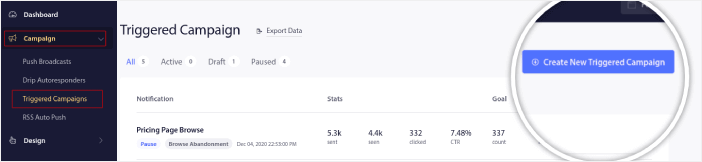
Y luego, seleccione el tipo de campaña de abandono de exploración de la lista de tipos de campaña y haga clic en Crear nueva :
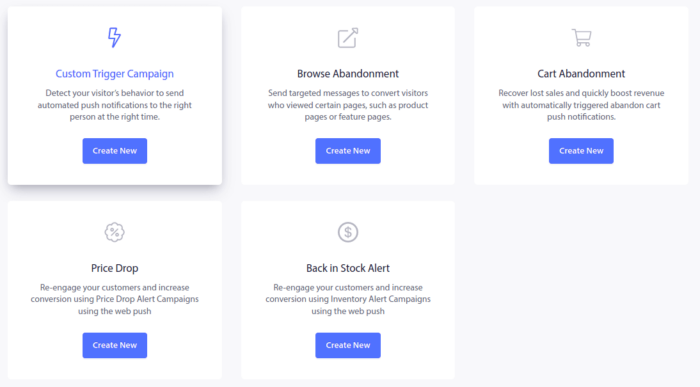
Paso 2: cree una serie de notificaciones automáticas
A estas alturas, debería poder ver un panel de configuración de campaña. Cree su campaña en Contenido :
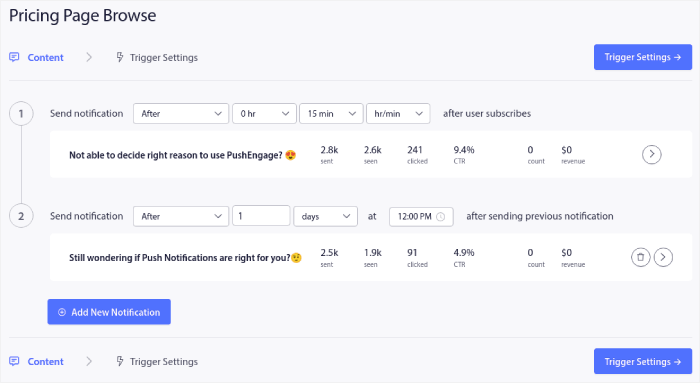
La mayor parte de esto es sencillo. Asigne un nombre a su campaña y cree una secuencia de notificaciones push de abandono de navegación.
Paso 3: configurar el activador de abandono de exploración
Cuando haya terminado, haga clic en Configuración del activador . Es hora de configurar el activador para el abandono de la navegación:
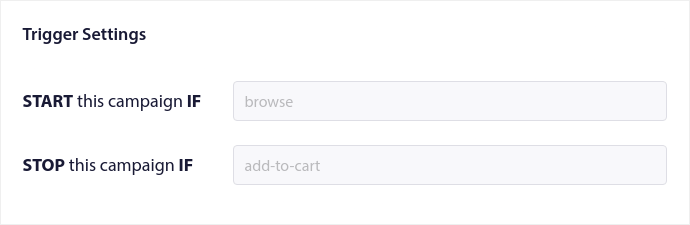
Estos son valores predeterminados para la plantilla de campaña de abandono de navegación. Entonces, no tienes que cambiar nada aquí. Puede establecer límites de activación según la frecuencia con la que desea enviar notificaciones automáticas:
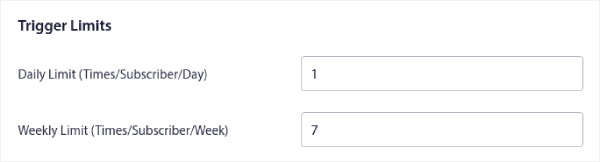
Y también puedes configurar los parámetros UTM aquí:
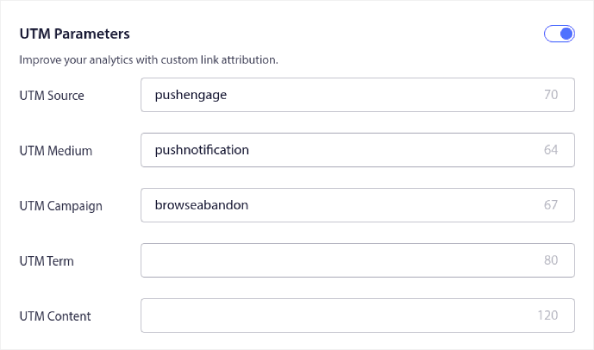
Y habilite el seguimiento de objetivos también:

Si es nuevo en el análisis de notificaciones push, consulte nuestra guía para el seguimiento de objetivos para notificaciones push.
Paso 4: cree una nueva campaña de notificaciones automáticas de abandono de carrito
Vaya al panel de PushEngage y diríjase a Campaña »Campañas activadas y haga clic en Crear nueva campaña activada :
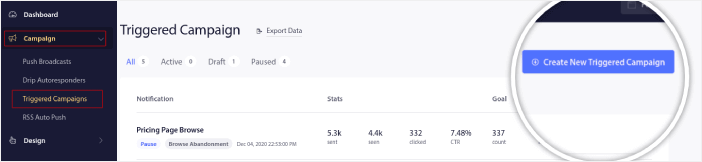
Luego, seleccione la plantilla Abandono de carrito y haga clic en Crear nuevo :
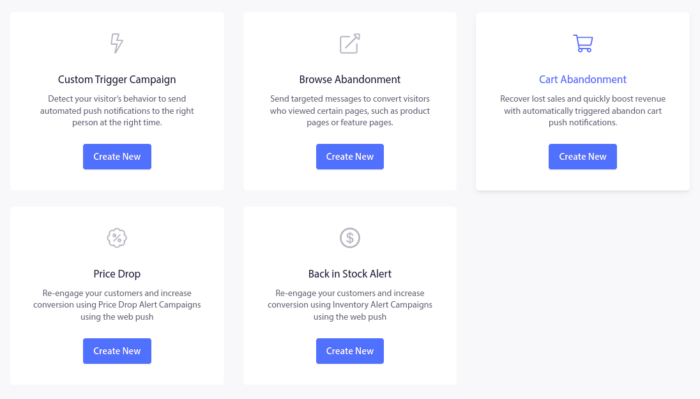
Y puedes empezar a redactar una respuesta automática de carrito abandonado.
Paso #5: Borrador de detalles de la campaña de abandono del carrito de WooCommerce
A continuación, querrás redactar la campaña dentro del panel de PushEngage. En Contenido , puede crear una serie de notificaciones automáticas:
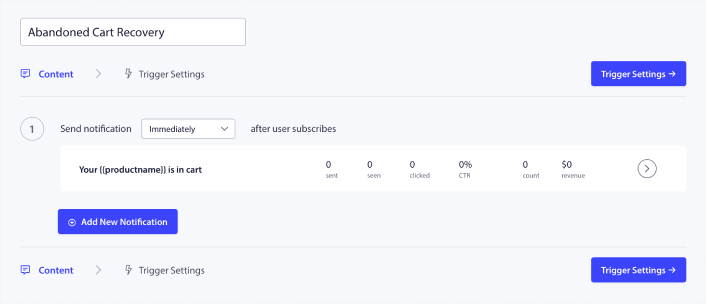
Para editar una notificación, simplemente haga clic en la punta de flecha junto a ella y podrá personalizar la notificación push:
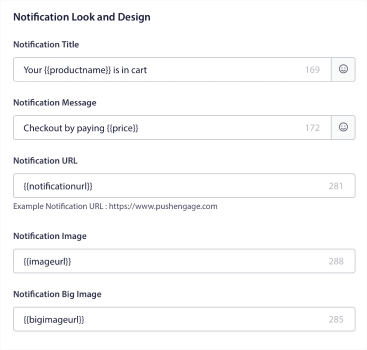
Puede recuperar automáticamente la mayoría de estos campos utilizando variables.
Si se da cuenta, hay varias variables entre paréntesis como {{productname}} y {{price}} . Puede usarlos más adelante para definir parámetros para su fragmento de código. Estos campos le ayudarán a personalizar sus notificaciones automáticas. Por ejemplo, {{bigimageurl}} recupera la imagen del producto automáticamente en función del producto que se abandonó.

Al igual que con cualquier notificación push, puedes personalizar todo el contenido aquí.
También puedes agregar botones de pago:
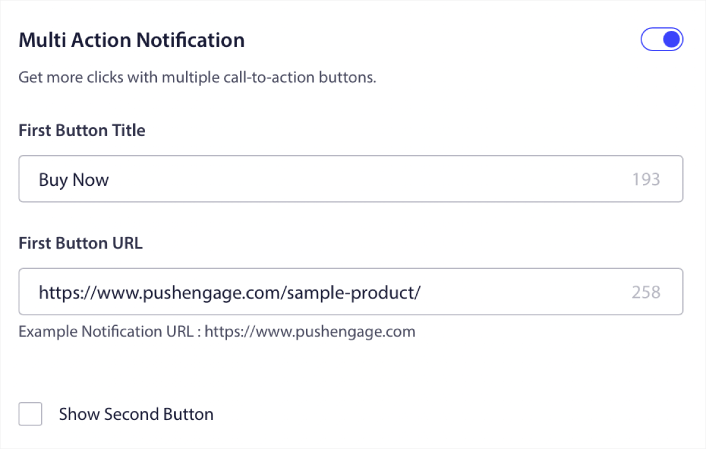
O puede agregar una duración de notificación personalizada:
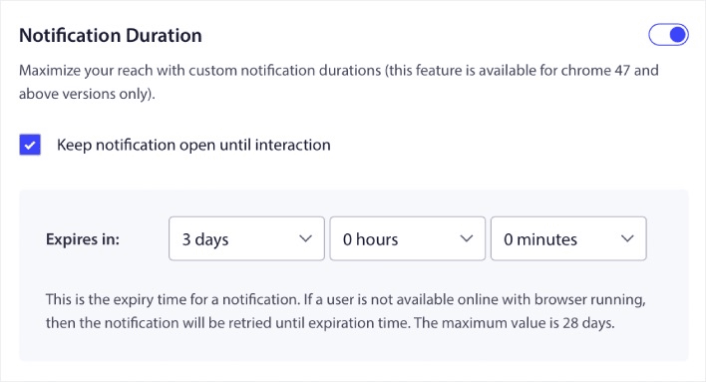
Cuando haya terminado, vaya a la pestaña Configuración del activador para activar su campaña.
Paso #6: Instale el código de la campaña de abandono del carrito de WooCommerce
La forma más sencilla de instalar las campañas de navegación y abandono del carrito de WooCommerce es pegar un fragmento de código en su sitio. Lo bueno es que el código está completamente hecho para usted. Entonces, todo lo que tienes que hacer es instalar un complemento de fragmentos de código para WordPress para instalarlo.
Recomendamos usar WPCode para hacerlo.
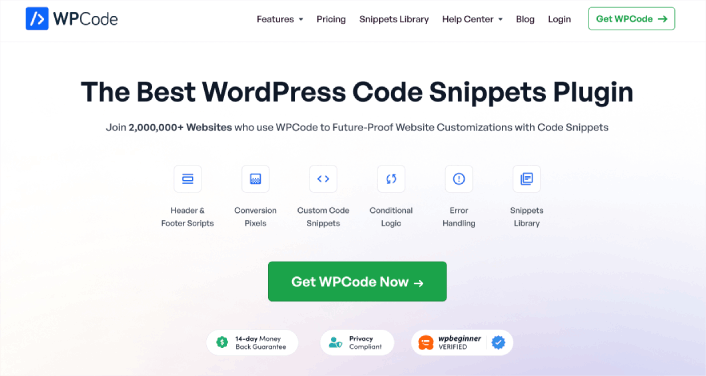
WPCode es un complemento de WordPress totalmente gratuito que le permite insertar fragmentos de código en su sitio sin ningún conocimiento de codificación.
Le permite agregar fácilmente fragmentos de código como Google Analytics, CSS personalizado y Facebook Pixel al encabezado y pie de página de su sitio de WordPress sin tener que editar el archivo funciones.php de su tema.
También puede utilizar WPCode para insertar PHP, JavaScript, CSS, HTML y fragmentos de texto personalizados con lógica condicional completa y soporte de prioridad de código. Si alguna vez ha administrado un sitio de WordPress, sabrá lo increíblemente útil que es este complemento. Puede utilizar el complemento para:
- Verificación de la Consola de búsqueda de Google
- Seguimiento de Google Analytics
- Código CSS personalizado
- Agregar notificaciones automáticas
- Insertar píxel de seguimiento de Facebook
Y cualquier fragmento de código que se te ocurra insertar en tu sitio de WordPress. Entonces, continúa e instala el complemento WPCode. Si nunca lo has hecho antes, consulta este tutorial sobre cómo instalar un complemento de WordPress.
Cuando haya terminado, diríjase a Fragmentos de código »Configuración en su sitio de WordPress y pegue la clave API que obtiene de WPCode para activar el complemento:
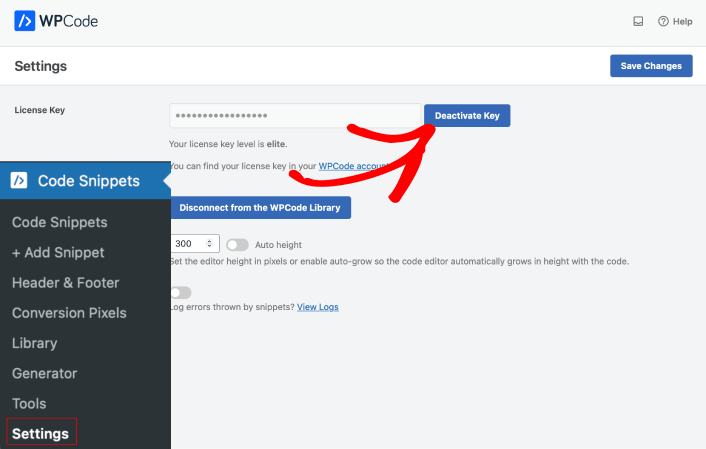
Cuando haya terminado, presione el botón Guardar cambios .
Ahora, vaya a los fragmentos de código para:
- Sobre la navegación por productos WooCommerce
- En el evento Agregar al carrito en WooCommerce
- Evento posterior al pago en WooCommerce
A estas alturas, WPCode estará conectado a su sitio. Entonces, cuando haga clic en el botón Agregar al sitio para ambos fragmentos de código, el código se agregará directamente a su sitio.
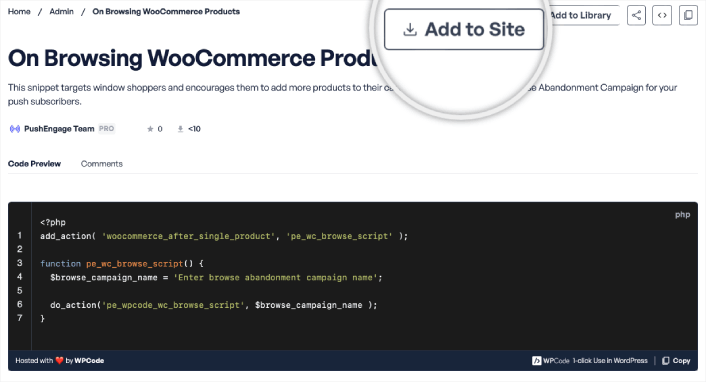
A continuación, seleccionará el sitio donde desea implementar el script:
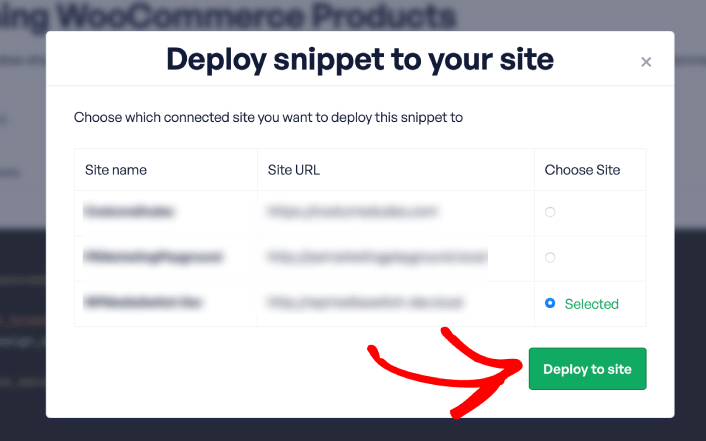
Antes de agregarlo a su sitio, una ventana emergente le pide que confirme que desea agregarlo. Continúe y haga clic en el botón Confirmar e instalar . Esto lo llevará al fragmento de código en el editor de fragmentos de WPCode.
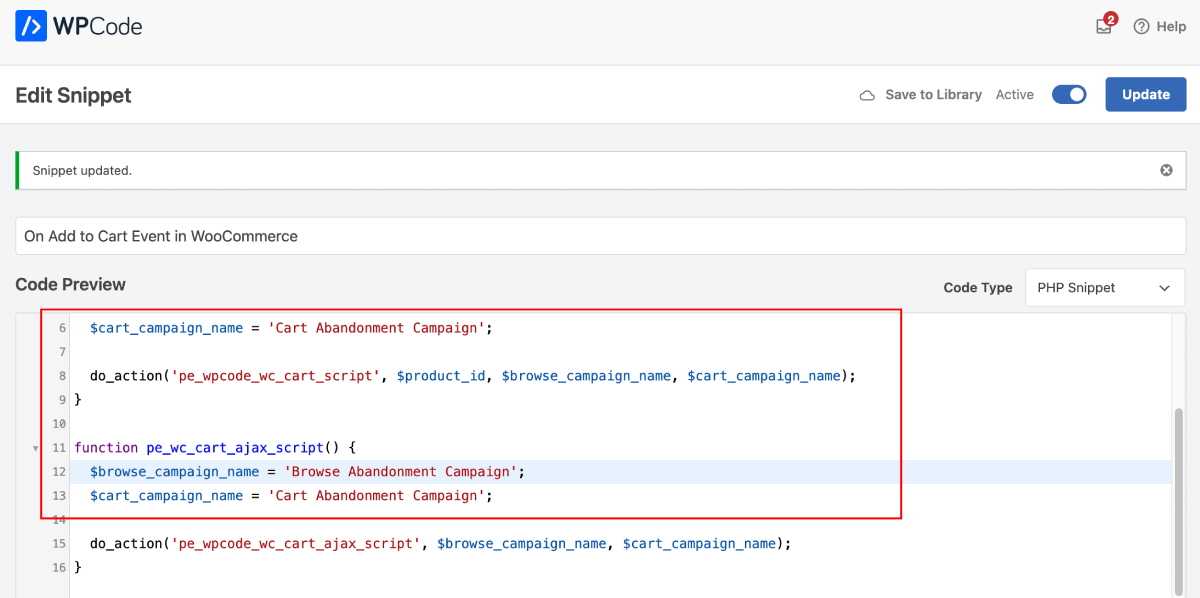
Aquí, realizará algunos cambios menores para cada fragmento antes de agregarlos a su sitio.
Aquí, donde dice "Ingrese el nombre de la campaña de abandono del carrito" , reemplácelo con el nombre real de su campaña de abandono del carrito de WooCommerce. Y donde dice "Ingrese el nombre de la campaña de abandono de navegación" , reemplácelo con el nombre real de su campaña de abandono de navegación.
Por ejemplo, si el nombre de su campaña de abandono de navegación es WooBrowseAbd y el nombre de su campaña de abandono de carrito es WooAbdCart , entonces su fragmento de código debería decir:
$browse_campaign_name = 'WooBrowseAbd'; $cart_campaign_name = 'WooAbdCart';IMPORTANTE: Recuerde poner el nombre entre comillas simples y no cambie nada más en el código. Además, reemplace el texto del marcador de posición con los nombres reales de su campaña en todo el código de cada fragmento. De lo contrario, la campaña no se ejecutará.
Una vez finalizado el fragmento, recuerde hacer clic en el botón Activar .
Paso 4: guarde y lance la campaña
¡Eso es todo! Simplemente presione el botón Activar Autoresponder :
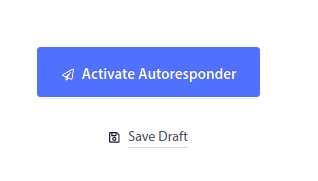
Y tu estas listo.
Cómo crear campañas personalizadas de abandono de carrito
Puede crear campañas personalizadas de abandono de carrito utilizando atributos personalizados.
Esto significa que puede conectar PushEngage con su software de gestión de relaciones con el cliente (CRM) para obtener datos personales de cada cliente. De forma predeterminada, PushEngage captura la información del dispositivo y la geolocalización de cada cliente. Pero puede ampliar el rango de personalización utilizando la API PushEngage Attributes.
Puede crear notificaciones automáticas personalizadas de carrito abandonado con el nombre del usuario como este:
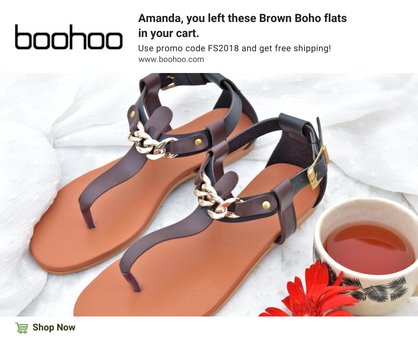
O agregue más elementos como una bajada de precio o puntos de fidelidad no utilizados:
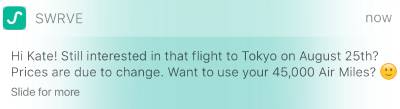
O incluso realizar ventas cruzadas de otros productos:
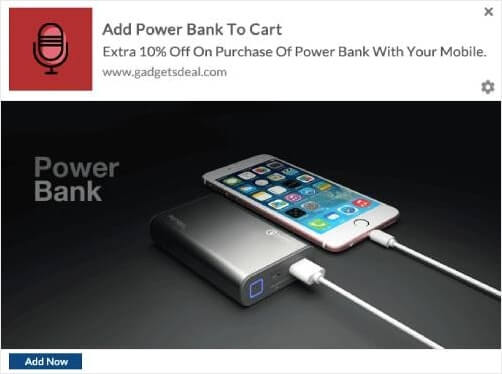
Realmente no hay límites para el tipo de campaña que puede configurar utilizando nuestras API. ¡Vuélvete loco!
Configura el abandono del carrito de WooCommerce: ¿qué sigue?
¡Eso es todo por esto, amigos!
Si esto le resultó útil, también debería consultar nuestro artículo sobre cómo reducir el abandono del carrito. Hay algunas ideas realmente útiles allí.
Y si recién estás comenzando con las notificaciones automáticas, deberías probar PushEngage. PushEngage es el software de notificaciones push número uno del mundo y puedes crear una amplia gama de campañas de notificaciones push utilizando PushEngage.
Si no está 100% convencido, debería consultar estos recursos sobre cómo utilizar eficazmente las notificaciones automáticas:
- 7 estrategias inteligentes para impulsar la participación del cliente
- ¿Son efectivas las notificaciones push? 7 estadísticas + 3 consejos de expertos
- 7 formas comprobadas de monetizar tu blog en 2021
- Cuándo usar (y cuándo NO usar) las notificaciones automáticas (2021)
- 15 ejemplos de copias de notificaciones push para inspirarte
Entonces, si aún no lo has hecho, comienza a usar PushEngage hoy.
